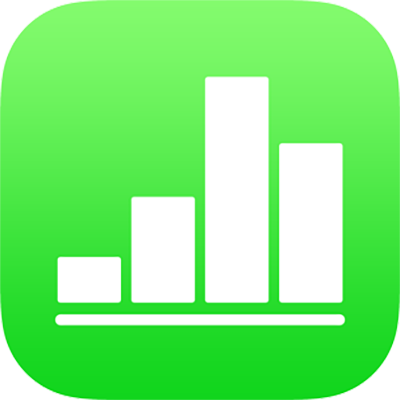
Utiliser du texte vertical dans Numbers sur iPhone
Numbers prend en charge le texte vertical dans les formes et les zones de texte. Ainsi, vous pouvez saisir et modifier du texte écrit de haut en bas comme en chinois, en japonais ou en coréen. Chaque nouvelle ligne apparaît à gauche de la précédente.
Afin d’utiliser du texte vertical, votre feuille de calcul doit être mise en forme pour le chinois, le japonais ou le coréen, ou au moins une de ces langues doit se trouver dans la liste de langues préférées de votre appareil. Consultez Créer une feuille de calcul avec la mise en forme d’une autre langue et Changer la langue et la mise en forme d’une feuille de calcul.
Ajouter du texte vertical dans une zone de texte ou dans une forme
Vous pouvez activer ou désactiver le texte vertical dans les zones de texte et les formes à tout moment.
Touchez une zone de texte ou une forme.
Choisissez Texte vertical.
Si l’objet contient du texte, celui-ci devient vertical et tout autre texte ajouté est vertical. Si l’objet ne contient pas de texte, tout texte ajouté est vertical.
Pour remettre le texte à l’horizontale, touchez l’objet , puis choisissez Texte horizontal.
Pour revenir à votre feuille de calcul, touchez
 .
.
Placer des caractères horizontaux dans un texte vertical
Vous pouvez placer deux à quatre caractères horizontaux dans un texte vertical. Cela est utile pour l’écriture de quelques caractères latins, comme des chiffres, afin qu’ils puissent être lus de gauche à droite.
Pendant l’écriture à la verticale, sélectionnez deux à quatre caractères que vous voulez faire pivoter.
Touchez
 , puis
, puis  dans l’onglet Texte.
dans l’onglet Texte.Touchez Mettre à l’horizontale.
Lorsque vous modifiez des caractères horizontaux, vous pouvez changer le format de tous les caractères (gras, italique, etc.), mais vous ne pouvez pas les modifier séparément.
Si vous voulez que les caractères horizontaux s’affichent de nouveau à la verticale, supprimez-les avant de les retaper.
Afficher les caractères en pleine largeur
Vous pouvez modifier le texte pour qu’il s’affiche en pleine largeur.
Sélectionnez le texte vertical que vous voulez mettre en pleine largeur.
Touchez
 , puis
, puis  dans l’onglet Texte.
dans l’onglet Texte.Touchez Convertir en pleine largeur.
Astuces pour utiliser du texte vertical
Voici quelques éléments décrivant l’utilisation du texte vertical dans votre feuille de calcul :
Si vous copiez un objet qui contient du texte vertical, comme une zone de texte ou une forme, et que vous le collez dans un document Pages, Numbers ou Keynote, l’objet apparaît avec le texte vertical.
Si une feuille de calcul Numbers contenant du texte vertical dans des objets est ouverte dans une version plus ancienne de l’application qui ne prend pas en charge cette fonctionnalité, tout le texte s’affiche à l’horizontale.
Numbers pour iCloud peut ouvrir une image en lecture seule d’une feuille de calcul contenant du texte vertical.